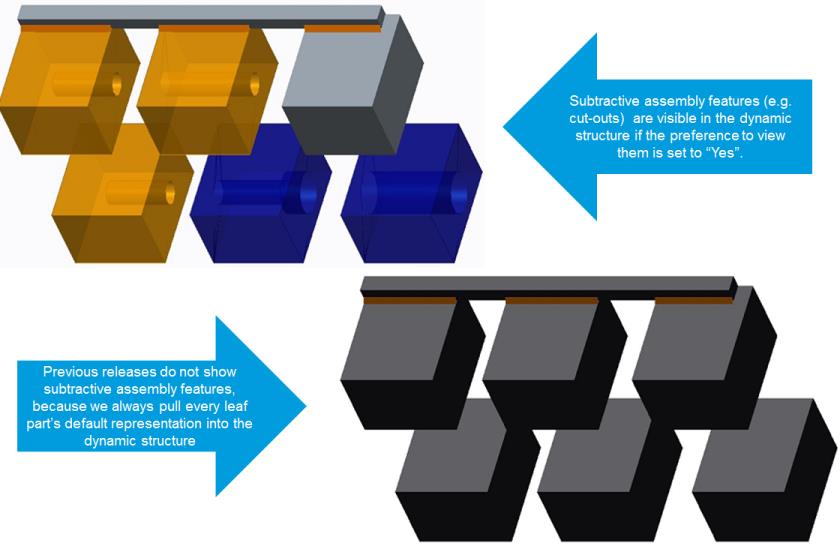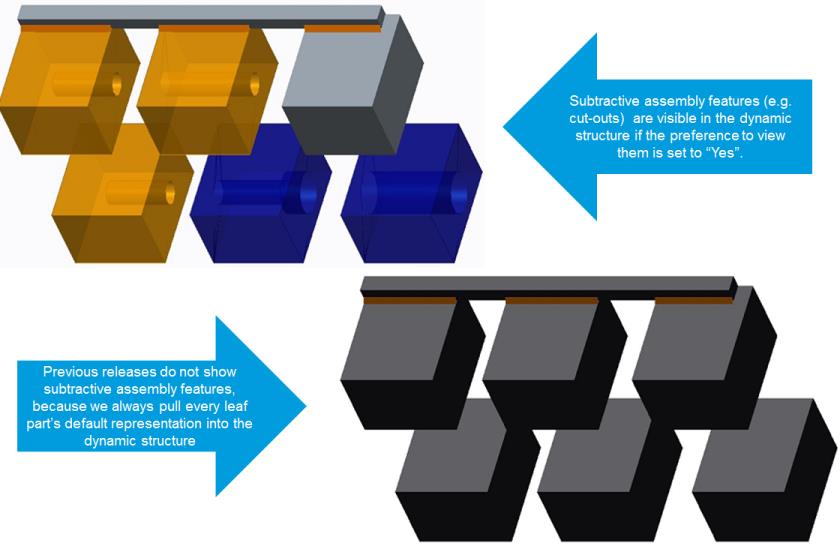装配特征的可视化
如果装配包含的特征可对其子项的几何进行修改,例如对子项进行切除,这会导致生成的几何无法在动态可视化中正确显示。如果装配包含这些类型的修改,则这些修改通常会作为静态表示或扩展定位装配发布,而子项的正确几何将仅存储在装配 (而非子项) 的表示中。这会导致动态结构可视化产生错误,因为它从子项的默认表示中加载子项的几何。
将用户首选项 > > 设置为“是”可启用动态部件结构中装配特征的可视化。将用户首选项 > > 设置为“是”可启用动态 CAD 结构中装配特征的可视化。
启用此首选项可使 Windchill 系统读取装配文件的表示,并确定装配特征何时存在。在此情况下,Windchill 系统会选择使用在装配表示中生成的几何,而不会使用在子项的默认表示中生成的几何。
在动态可视化中对装配特征的处理受限于其基于导航条件组合访问“正确”几何的功能,而这些导航条件组合被应用于系统中存在的结构和表示。从装配的表示中可检索包含装配特征的 OL 文件。如果有多个小版本/子项部件版本,则无法保证用于显示装配特征的 OL 文件是为当前装配导航条件选定的小版本/版本而创建的。
这在很大程度上取决于已制定的发布策略以及在更改装配子项时是否重新发布装配。
例如,如果您的装配有两个子项部件,且每个子项部件都有两个版本,则存在四种可能的几何组合:
• 部件1 A.1,部件2 A.1
• 部件1 A.2,部件2 A.1
• 部件1 A.1,部件2 A.2
• 部件1 A.2,部件2 A.2
使用最新的配置规范生成部件结构时,部件1 A.2 和部件2 A.2 将会显示在部件结构中。但是,如果部件1 具有装配特征,则它可能会使用部件1 A.1 的 OL 文件,而不是部件1 A.2 的 OL 文件。